Crea rapidamente e facilmente un grafico a torta rettangolare in Excel
Kutools per Excel
Potenzia Excel con oltre 300
funzionalità potenti
Cos'è un grafico a torta rettangolare?
Il grafico a torta rettangolare è un grafico di confronto formato da più rettangoli sovrapposti in base alla dimensione dell'area di ciascun rettangolo in Excel. Ogni rettangolo rappresenta un valore che utilizzi per il confronto. La dimensione dei dati corrisponde alla dimensione dell'area dei rettangoli, e il rettangolo che rappresenta il valore più piccolo viene posizionato in alto, mentre quello relativo al valore più grande viene posizionato in basso.
Il grafico a torta rettangolare viene generalmente utilizzato per confrontare le dimensioni di più valori. A differenza di altri grafici di confronto ordinari, il grafico a torta rettangolare occupa meno spazio ma mostra direttamente la relazione tra le dimensioni di ciascun valore ed è più professionale e distintivo.
In Excel, creare un tale grafico a torta rettangolare è piuttosto complesso e facile generare errori creando formule per elaborare alcuni dati. Tuttavia, l'utilità Grafico a Torta Rettangolare di Kutools for Excel consente di creare questo grafico in soli 2 passaggi.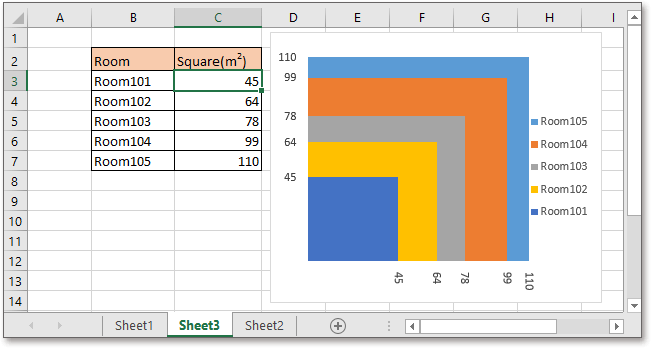
Crea un grafico a torta rettangolare
Applica questa utilità facendo clic su Kutools > Grafici > Confronto Categorie > Grafico a Torta Rettangolare. Vedi screenshot: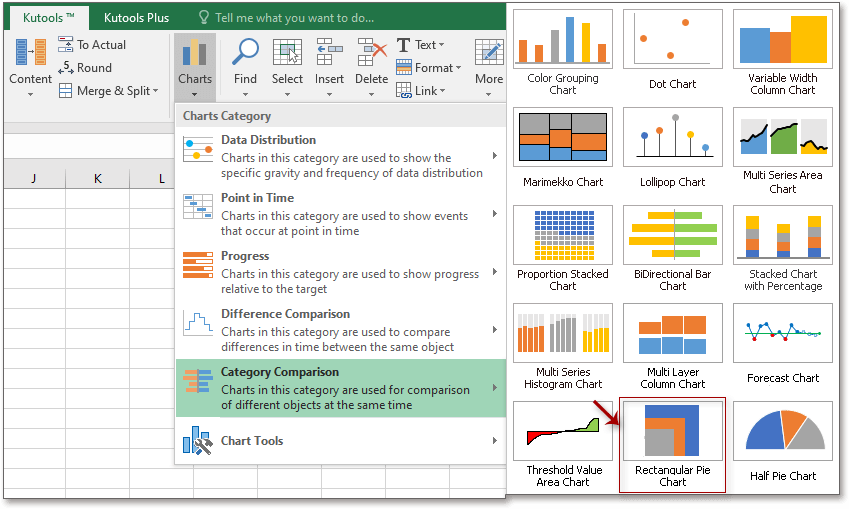
Nella finestra Grafico a Torta Rettangolare che appare, fai clic sull'icona di selezione![]() per scegliere le etichette degli assi e i valori delle serie secondo necessità.
per scegliere le etichette degli assi e i valori delle serie secondo necessità.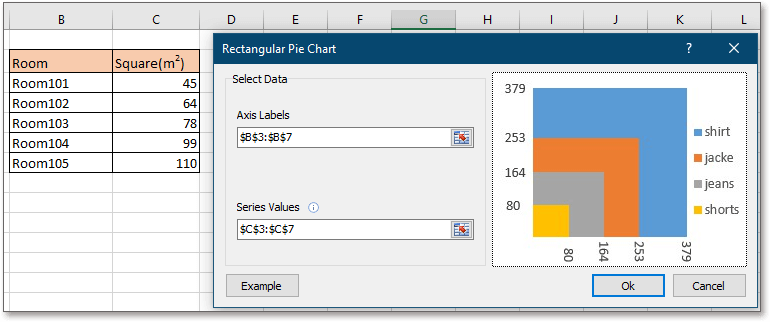
Fai clic su Ok, apparirà una finestra di dialogo per avvisarti che verrà creato un foglio nascosto per memorizzare alcuni dati. Fai clic su Sì per continuare. Successivamente, il grafico a torta rettangolare verrà creato con successo.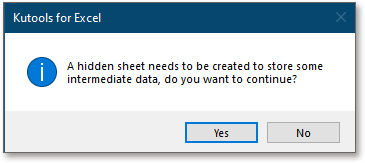
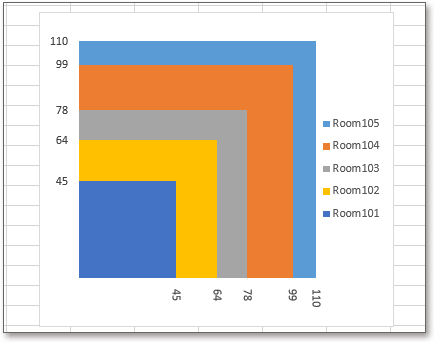
Etichette Assi: fai clic sull'icona di selezione ![]() accanto alle Etichette Assi per selezionare le legende delle serie che desideri mostrare nel grafico.
accanto alle Etichette Assi per selezionare le legende delle serie che desideri mostrare nel grafico.
Valore Serie: fai clic sull'icona di selezione ![]() accanto al Valore Serie per selezionare i valori di ciascuna serie.
accanto al Valore Serie per selezionare i valori di ciascuna serie.
Esempio: Se utilizzi questa utilità per la prima volta, puoi fare clic sul pulsante Esempio, che aprirà una nuova cartella di lavoro contenente dati di esempio e il grafico a torta rettangolare creato per permetterti di studiarlo.
Nota:
1) Se il valore della serie è negativo, il grafico verrà creato in modo errato.
2) Verrà creato un foglio nascosto denominato Kutools_Chart per memorizzare i dati; non modificare i dati in questo foglio, altrimenti potrebbero verificarsi errori.
3) Il grafico potrebbe essere visualizzato in modo errato se i dati originali cambiano; dovrai ricreare il grafico a torta rettangolare quando i dati vengono modificati.
4) Se ci sono valori duplicati nelle serie, l'ultimo potrebbe essere completamente sovrapposto dal primo.
5) Se i valori delle serie presentano grandi differenze, potrebbe accadere che il valore più piccolo non sia visibile chiaramente nel grafico.
Strumenti di produttività consigliati
Office Tab: Utilizza pratiche schede in Microsoft Office, proprio come in Chrome, Firefox e il nuovo browser Edge. Passa facilmente tra i documenti con le schede — niente più finestre disordinate. Scopri di più...
Kutools per Outlook: Kutools per Outlook offre oltre 100 funzionalità potenti per Microsoft Outlook 2010–2024 (e versioni successive), oltre che per Microsoft 365, aiutandoti a semplificare la gestione delle email e aumentare la produttività. Scopri di più...
Kutools per Excel
Kutools per Excel offre più di 300 funzionalità avanzate per ottimizzare il tuo lavoro in Excel 2010 – 2024 e Microsoft 365. La funzione sopra descritta è solo una delle tante strumenti che ti faranno risparmiare tempo.

